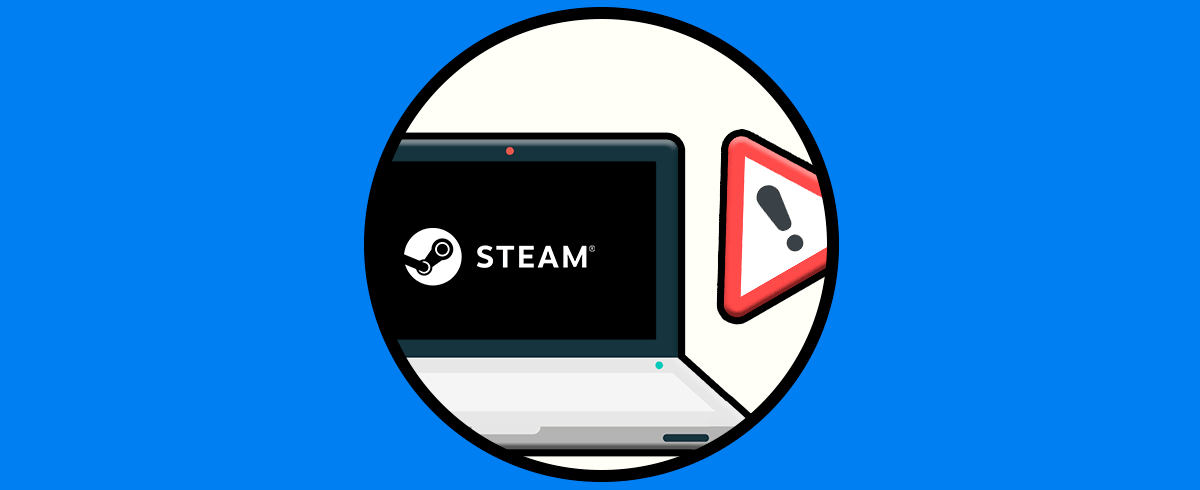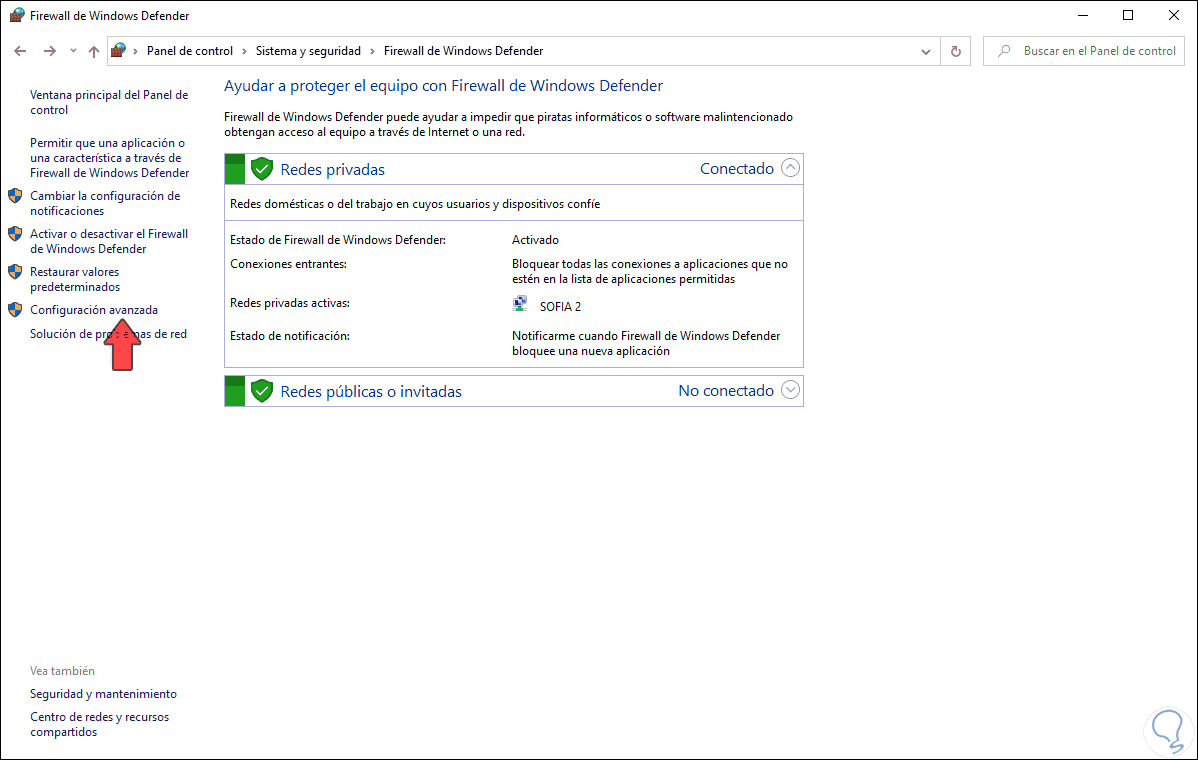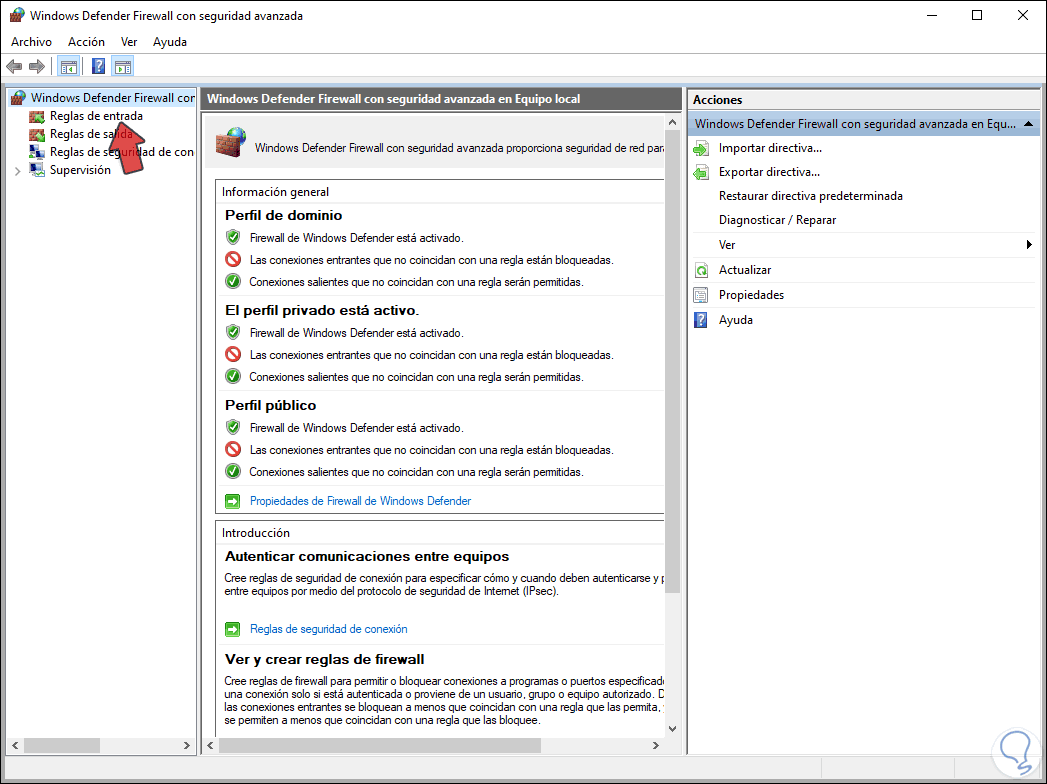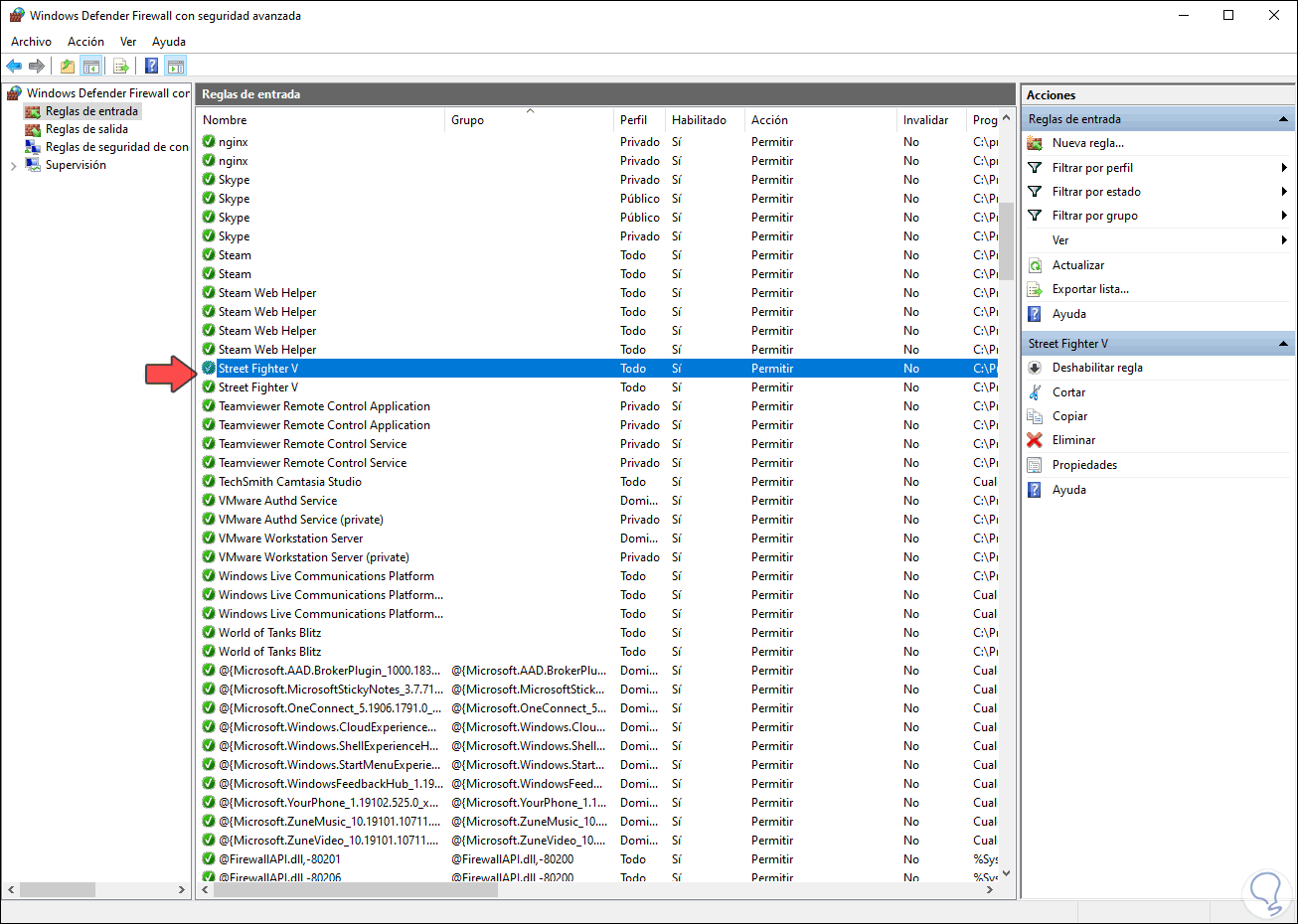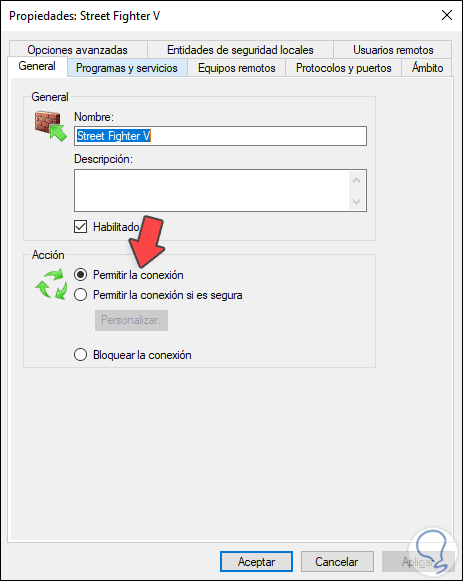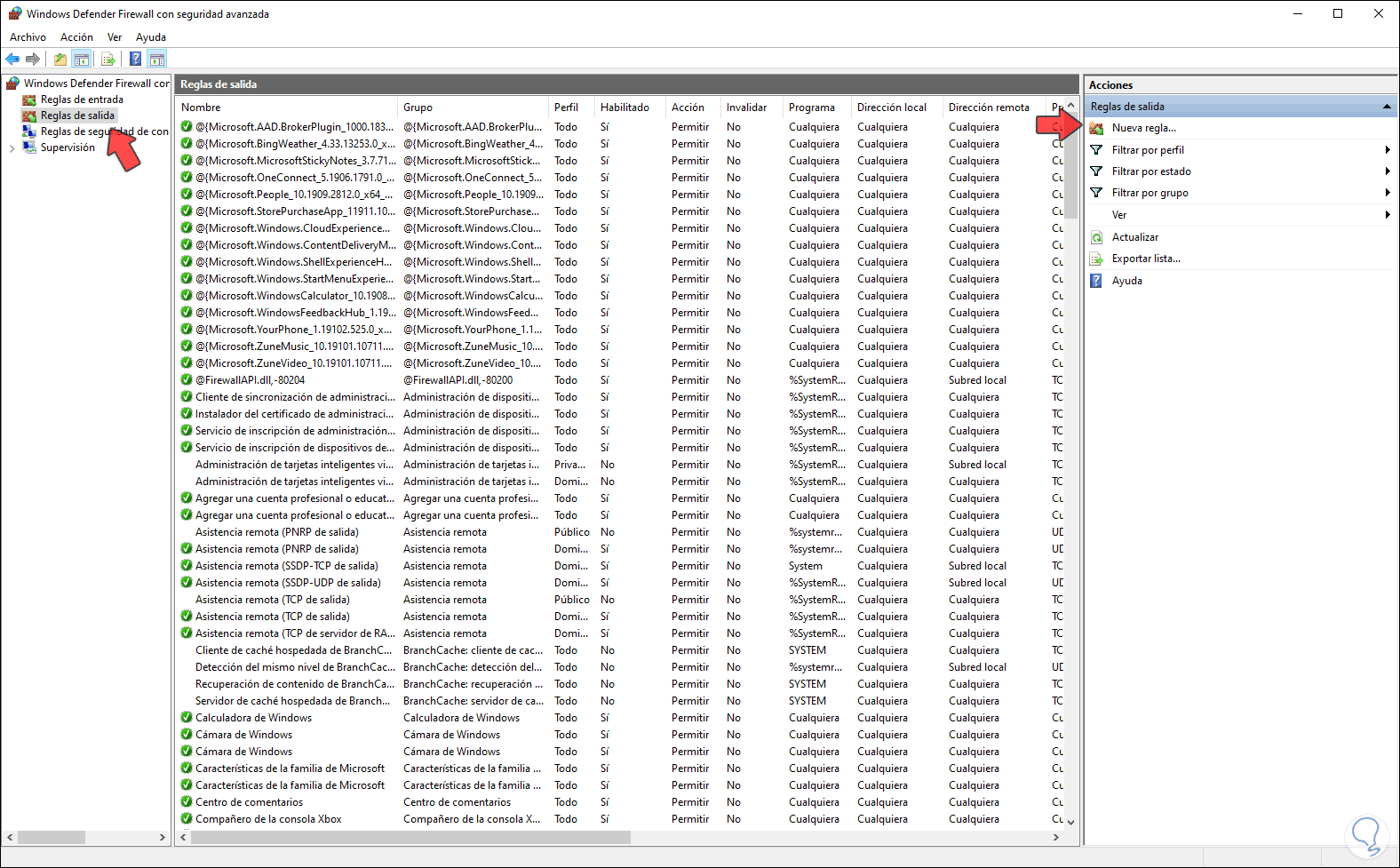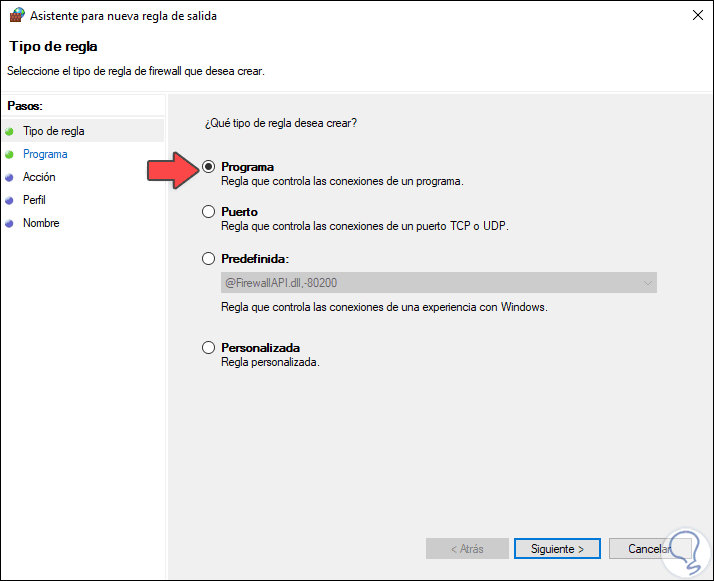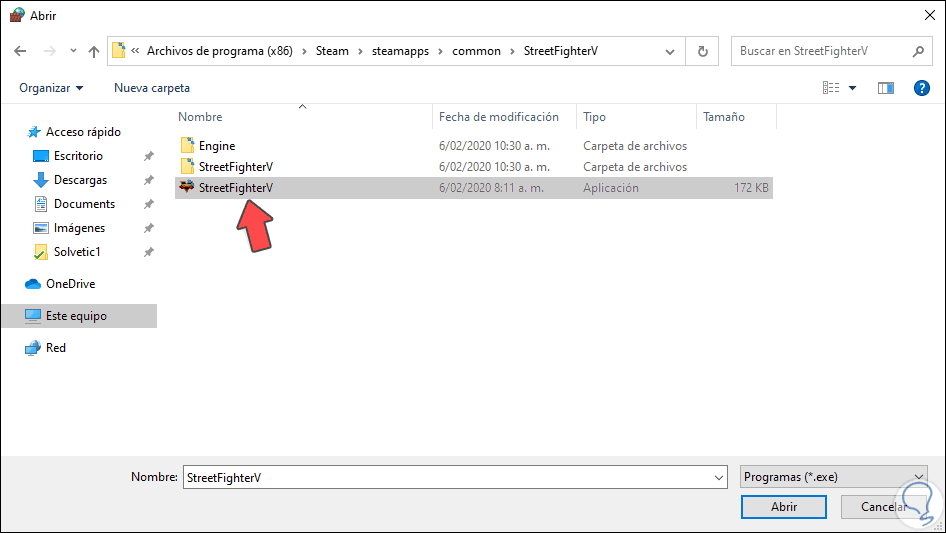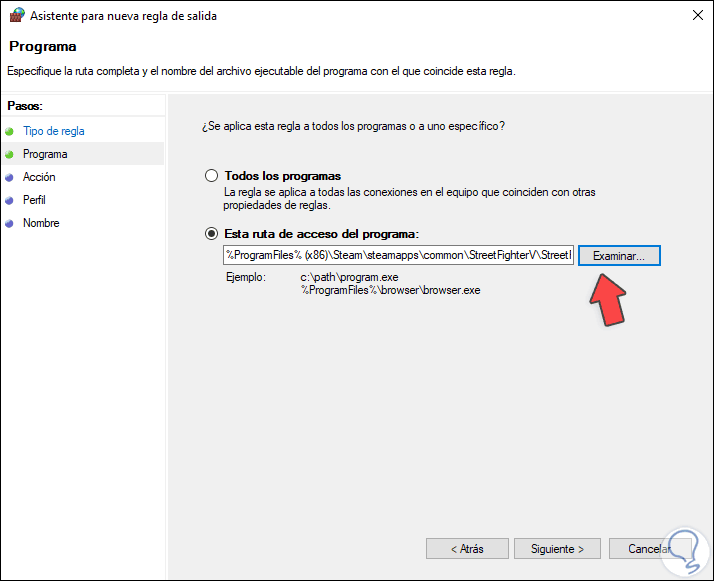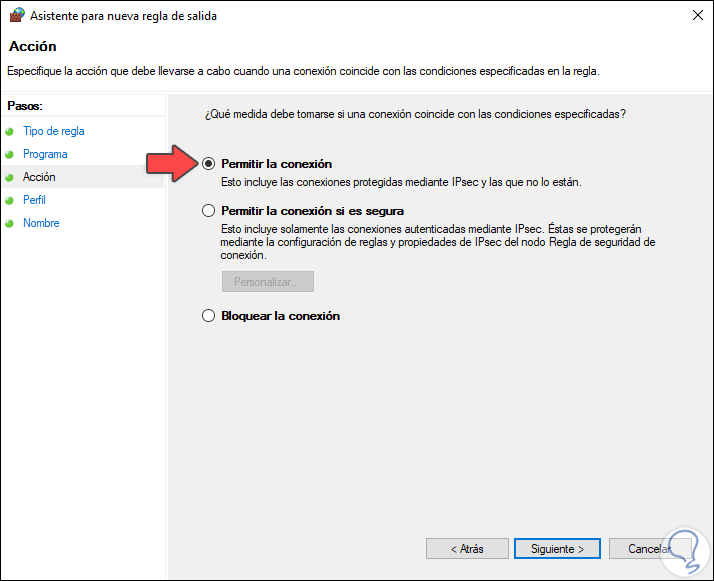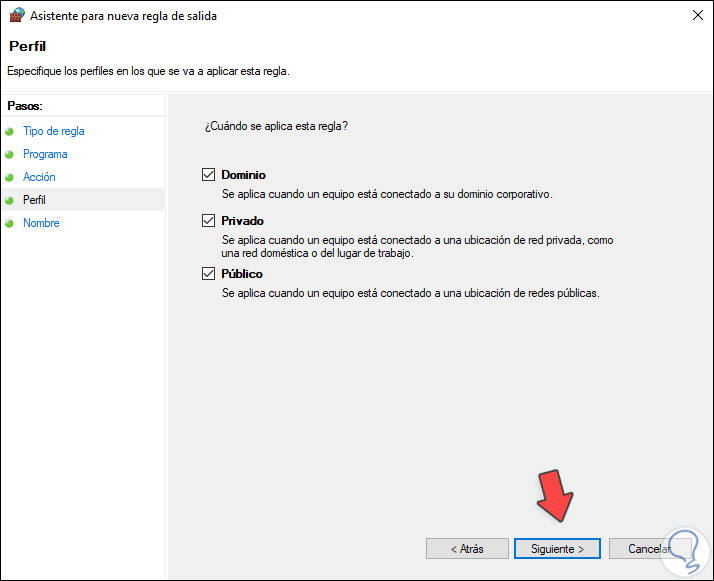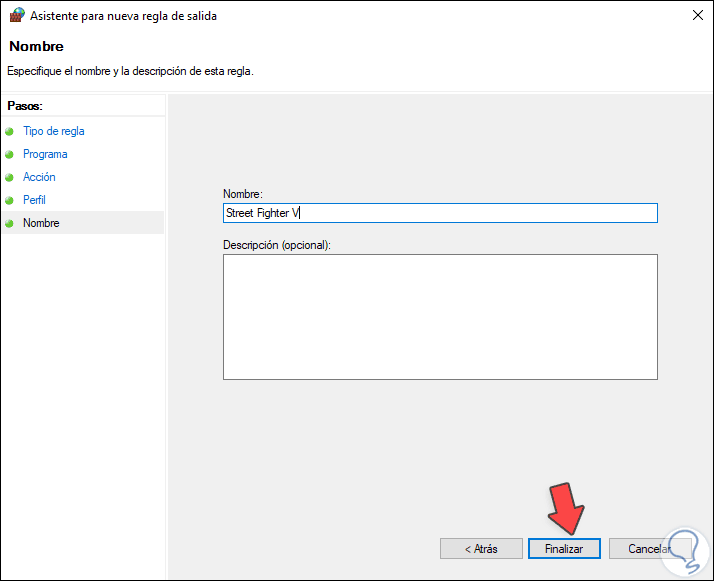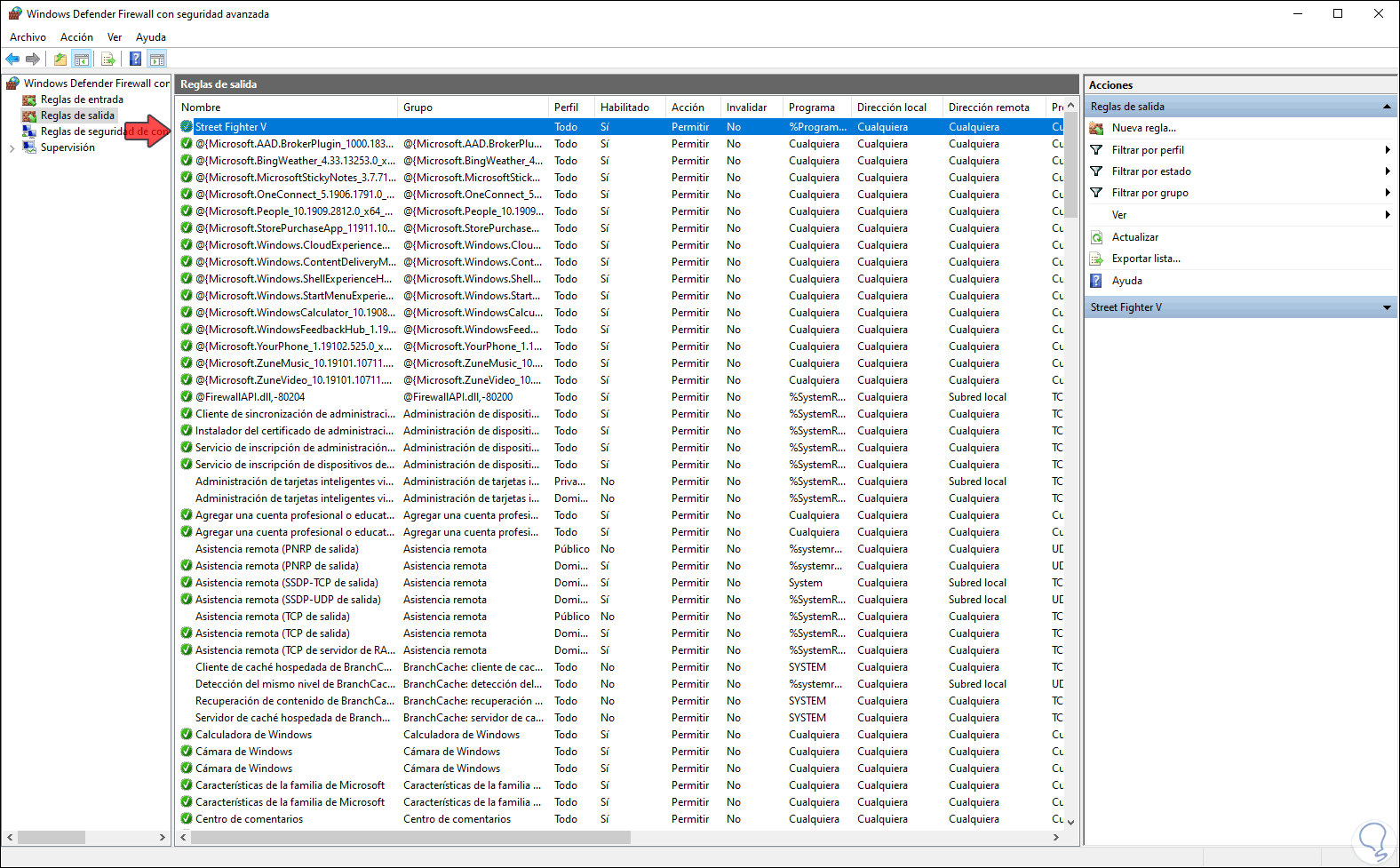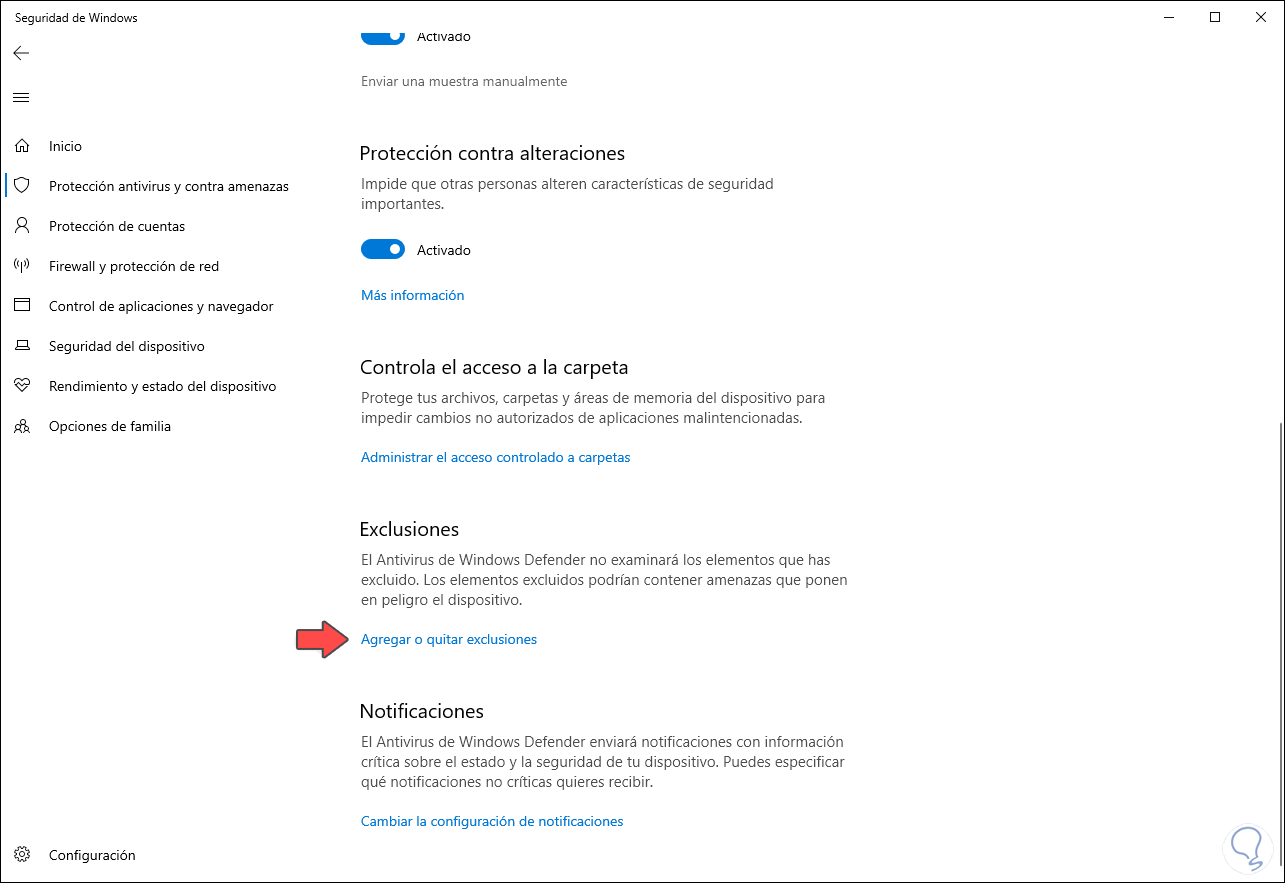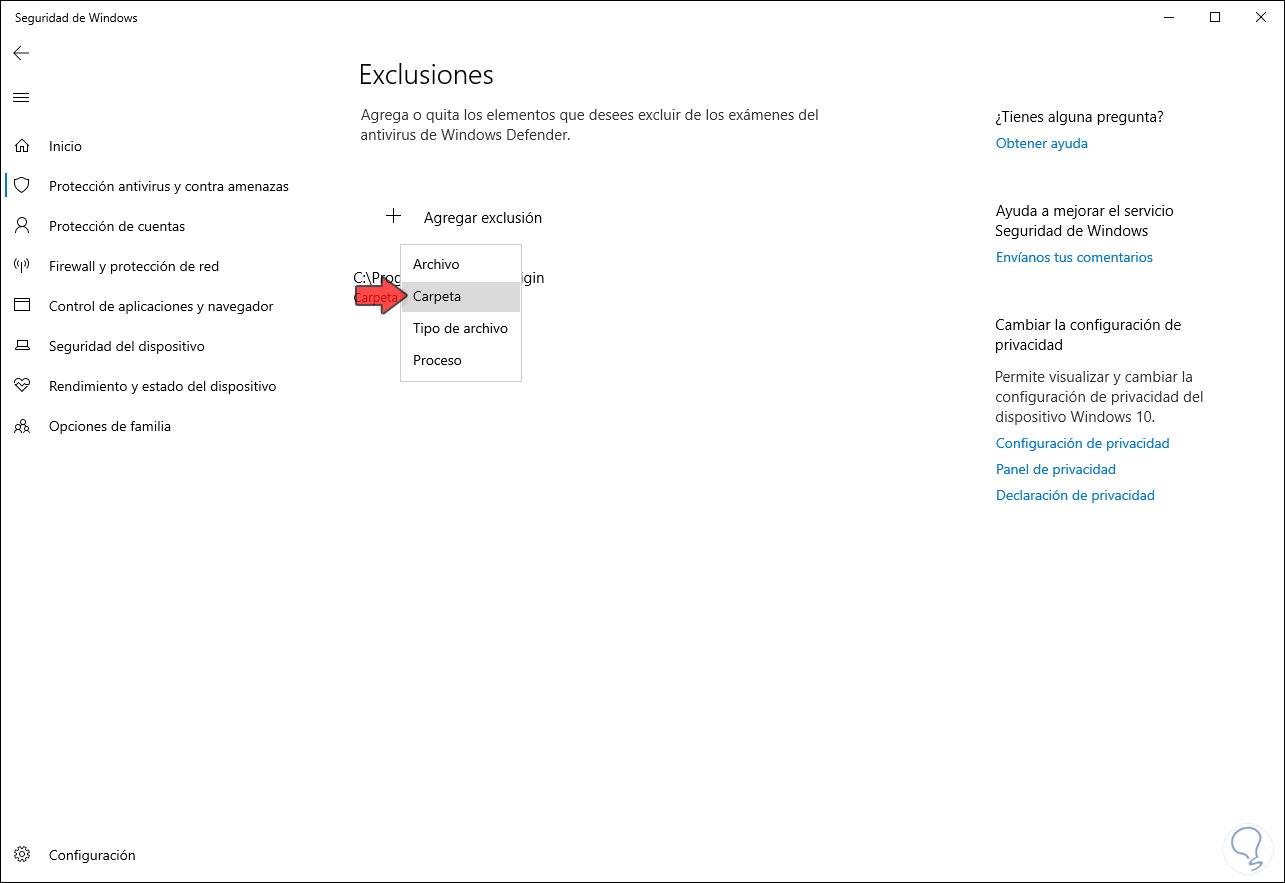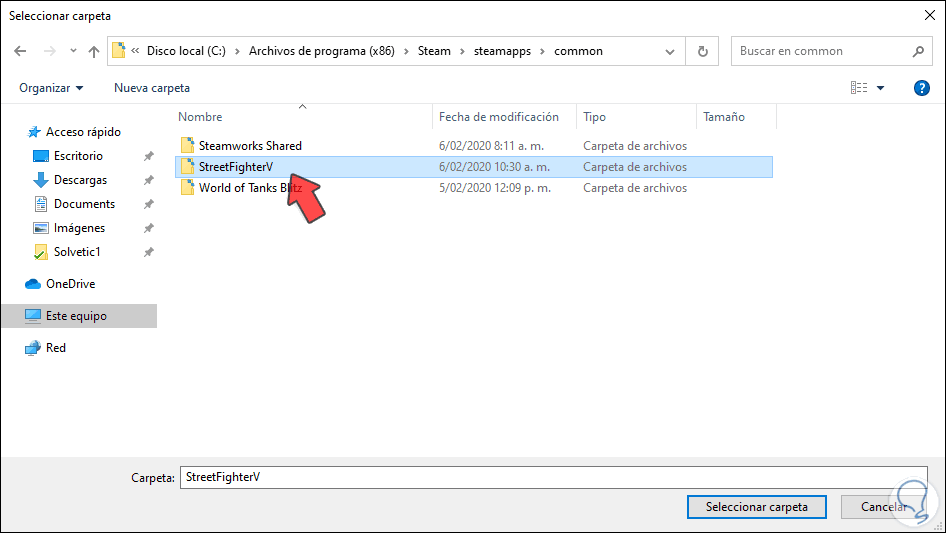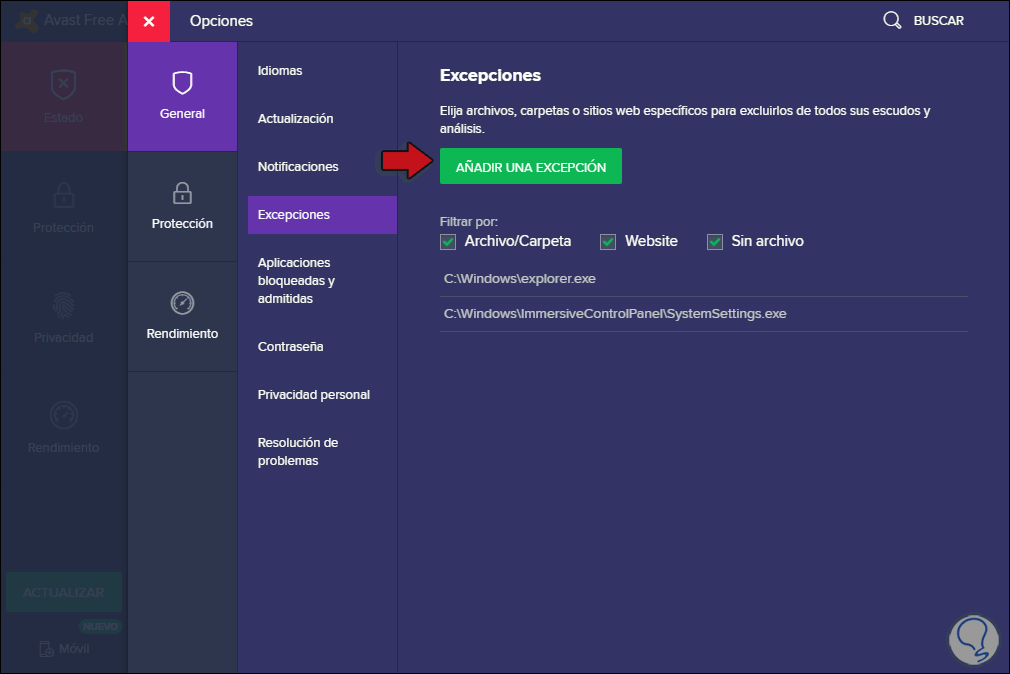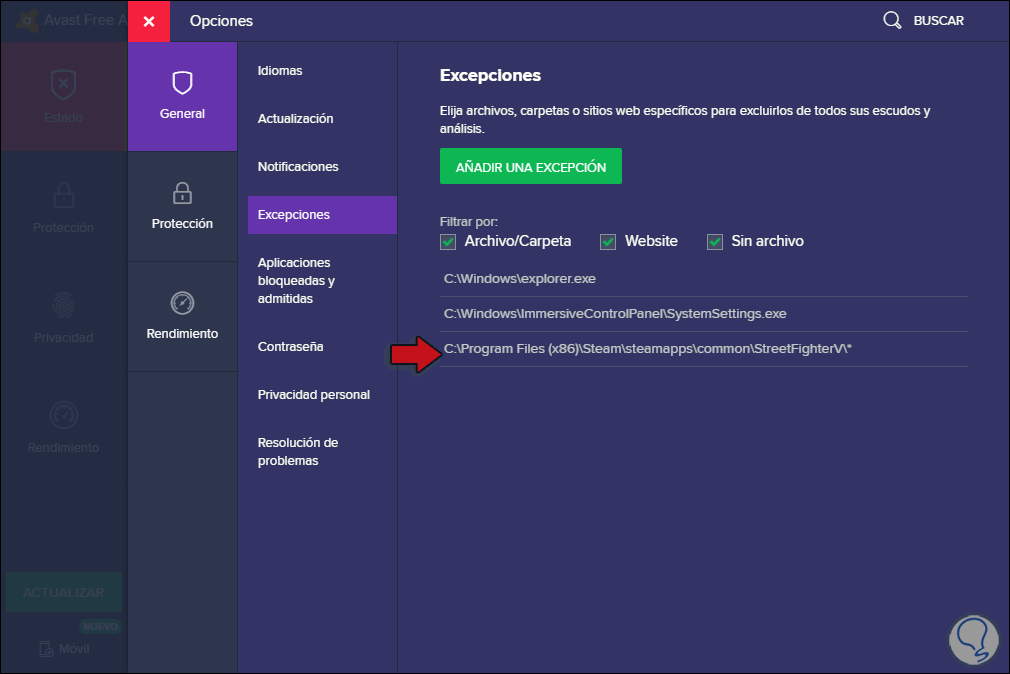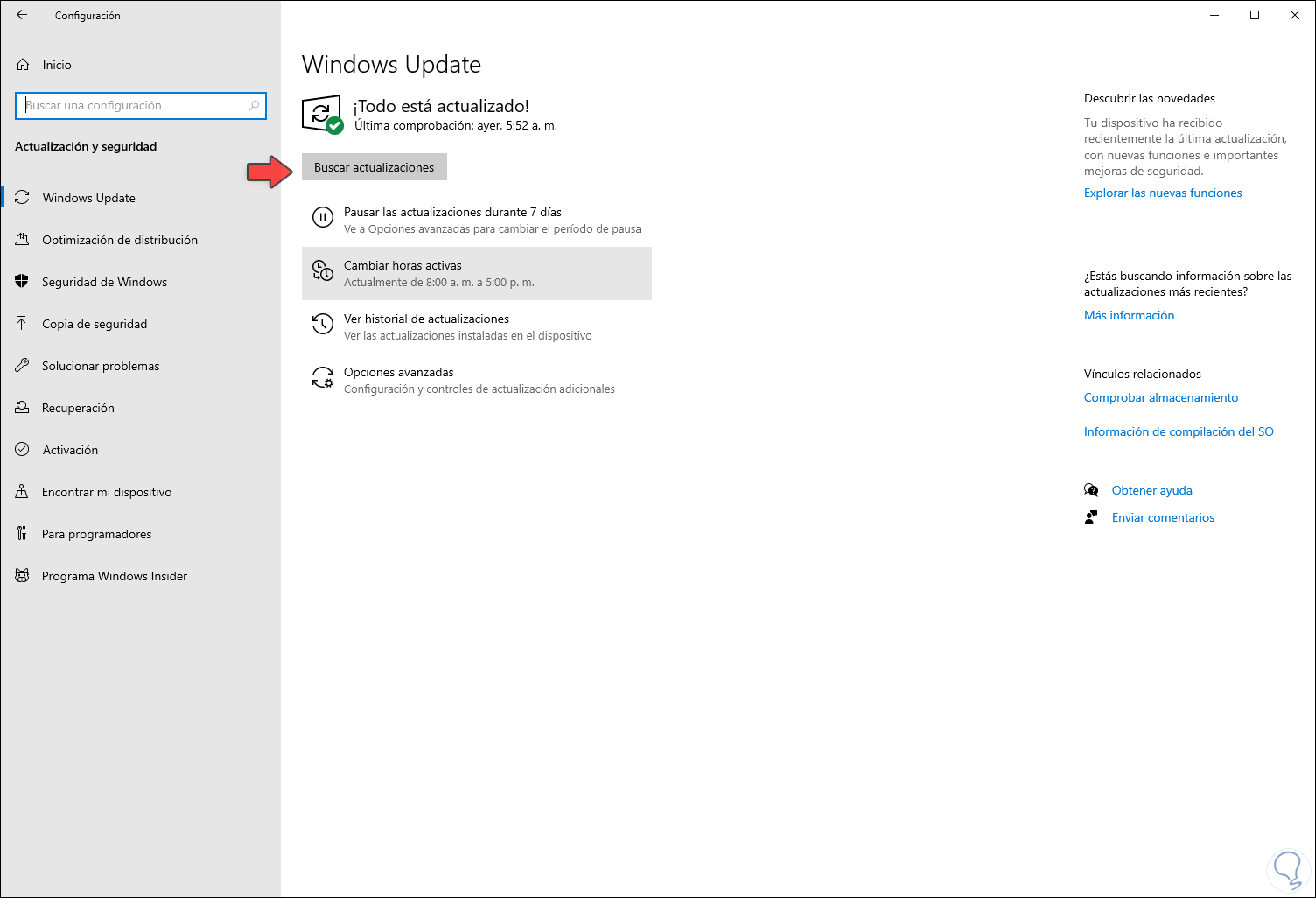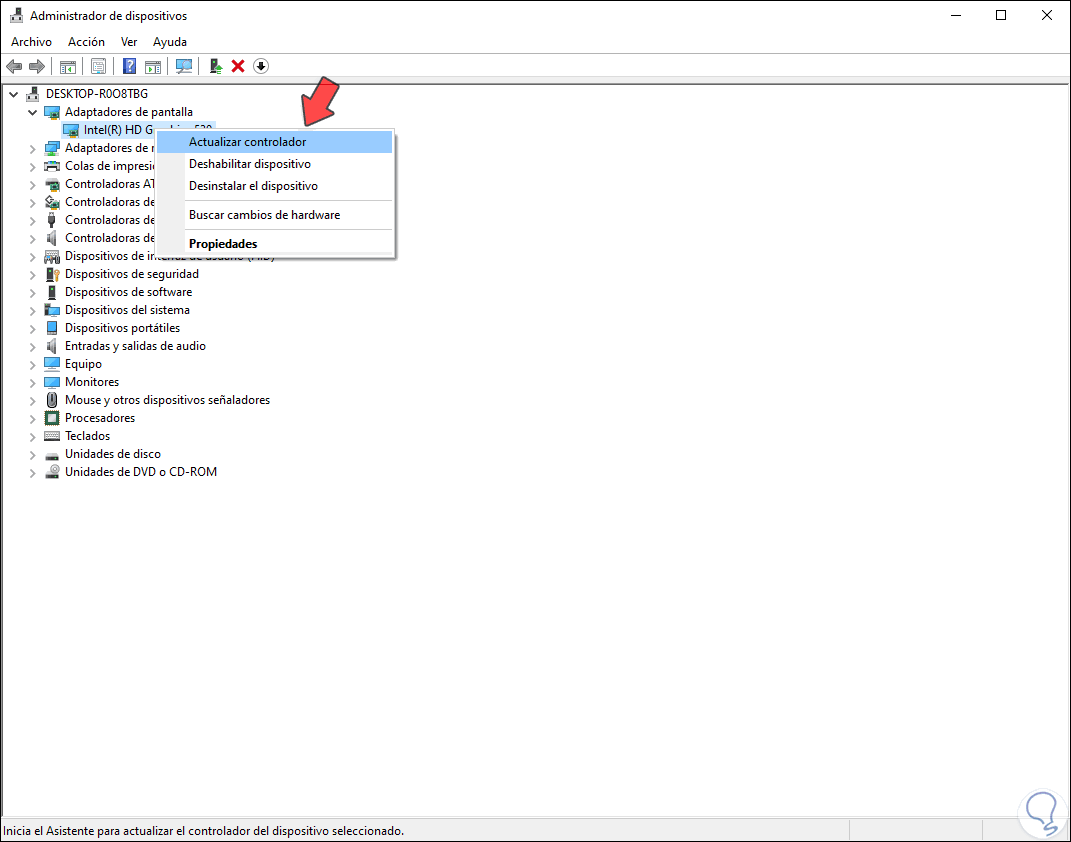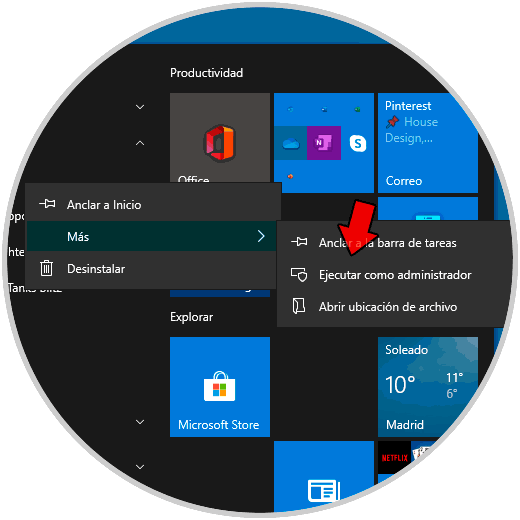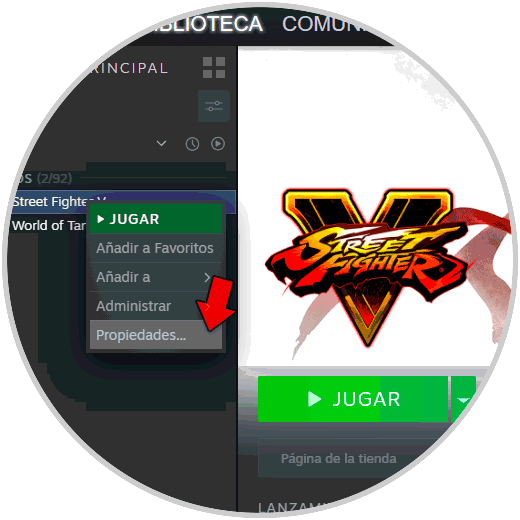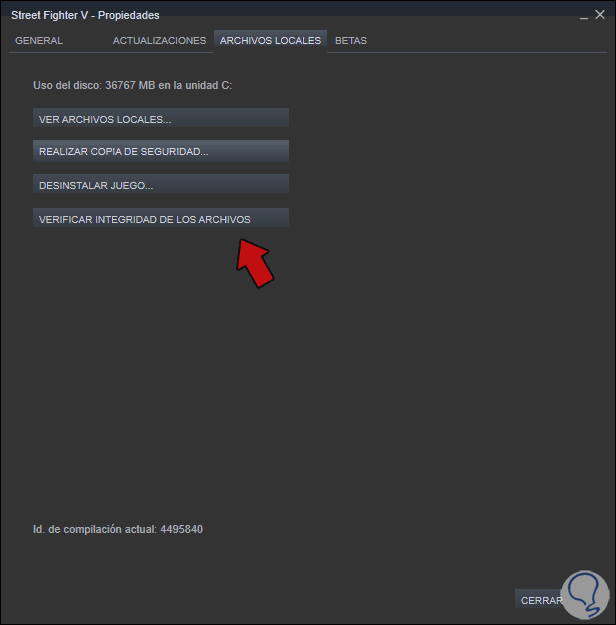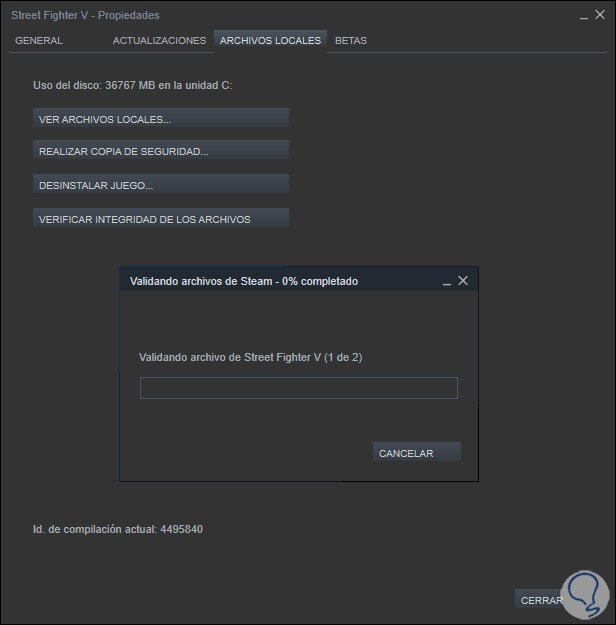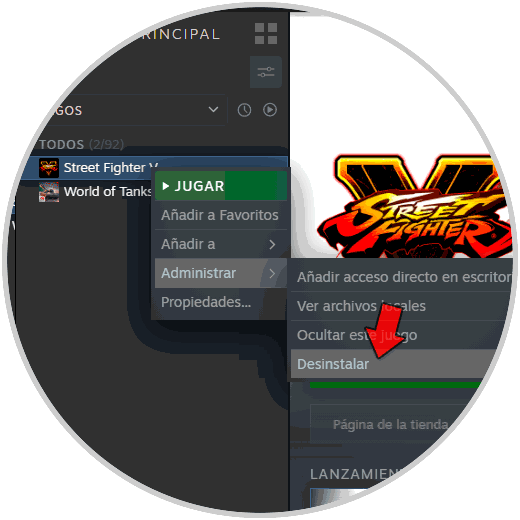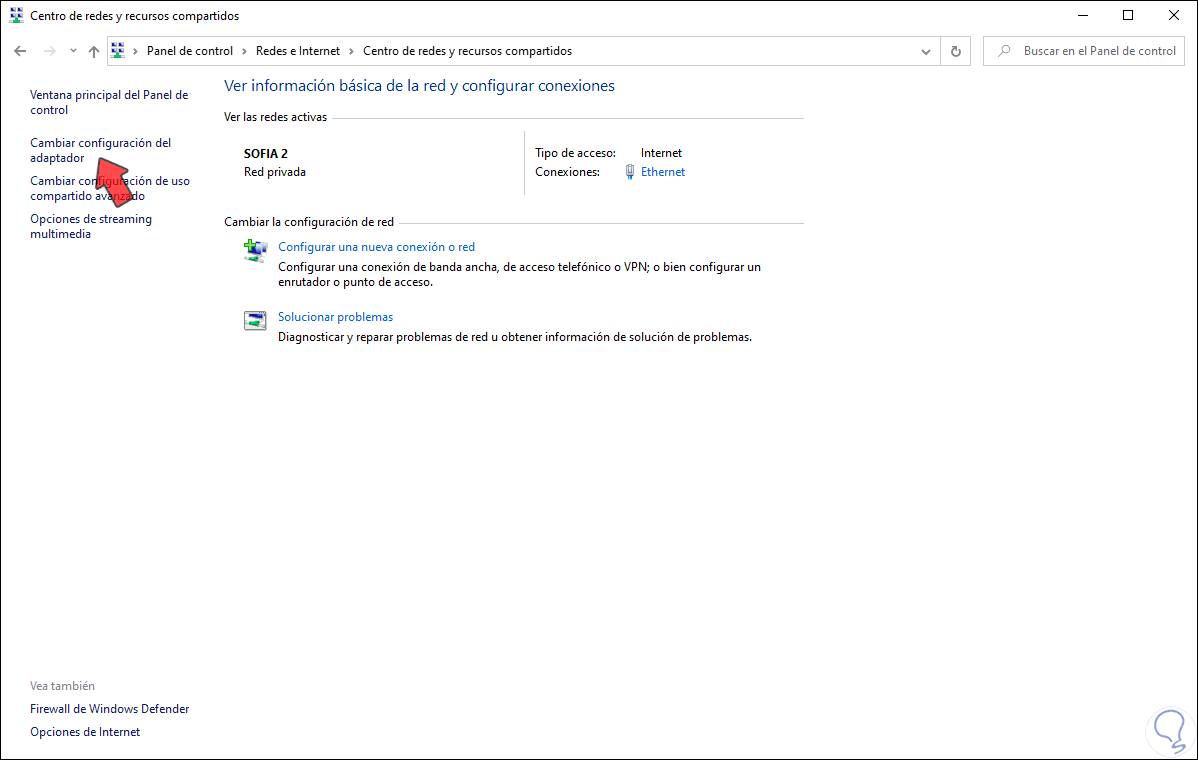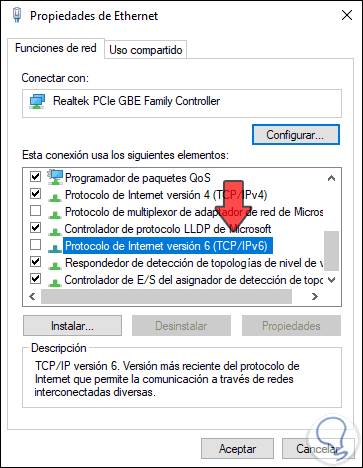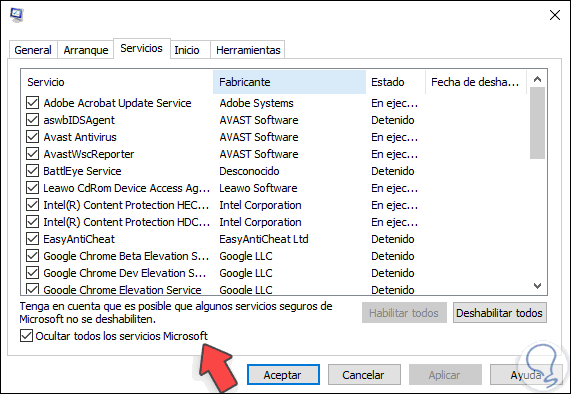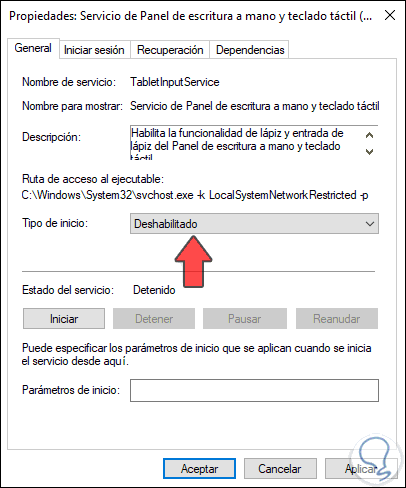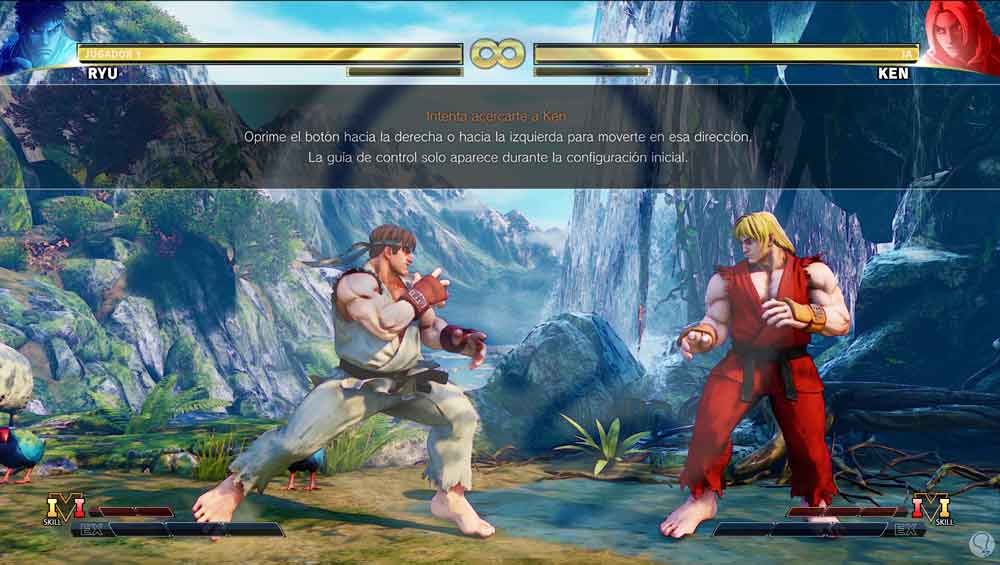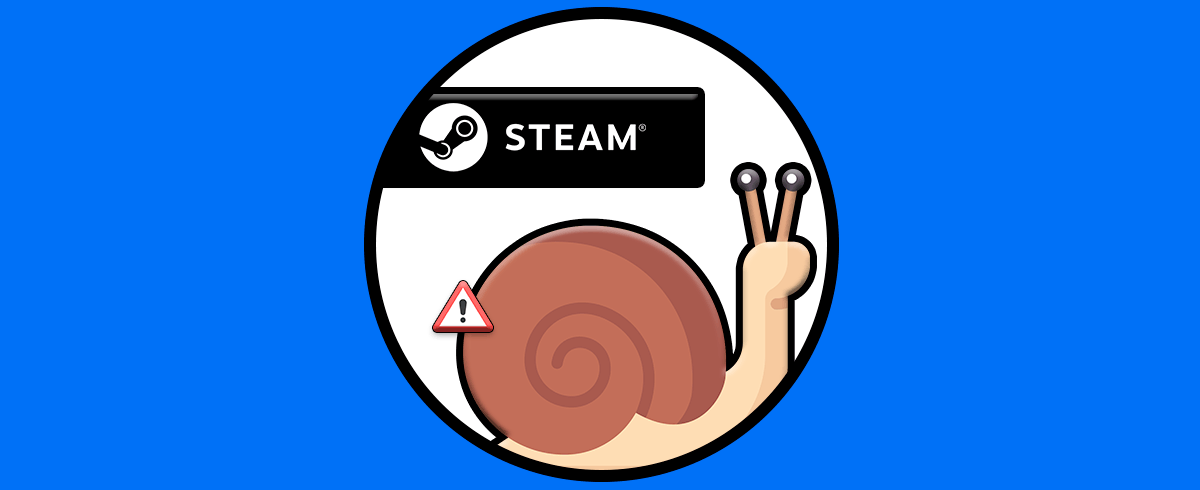Street Fighter es uno de los juegos clásicos que nos ha acompañado a través de los años y está en constante actualización añadiendo nuevos personajes, nuevos ambientes y en general creando nuevas experiencias para el usuario final. Pero es posible que en algunos momentos nos encontremos ante situaciones donde el juego no es lanzado o simplemente se dan una serie de errores durante su apertura sin poder disfrutar de su experiencia, si este es el caso, Solvetic te dará una serie de consejos para corregir esto y permitir que Street Fighter V (una de las últimas versiones disponibles) pueda ser disfrutado al máximo.
Gracias a las plataformas online de videojuegos podemos acceder a un catálogo enorme de juegos sin tener que llenar un armario de productos físicos. Pese a que la compatibilidad aquí a nivel de hardware es bastante global podemos presentar algunos requisitos e incluso algunos problemas de inicio de juegos como juegos lentos Windows 10. Uno de los errores que se han encontrado es no me abre o no inicia Streer Fighter Champion Edition.
- A nivel de procesador CPU: i3 4160 de 3,60 GHz o superior.
- GeForce GTX 480 / GTX 570.
- Memoria RAM de mínimo 6 GB.
- DirectX compatible con la tarjeta de sonido.
Te dejamos también el videotutorial con soluciones para error en Street Fighter en Steam.
1. Actualizar las reglas del Firewall para solucionar Street Fighter V no inicia
Una de las causas para los errores de acceso a Street Fighter V están ligados a permisos en la comunicación con la red, en este punto entra a jugar el Firewall del sistema ya que este se encarga de permitir o no el transporte de paquetes y servicios de la red tanto de forma local como externa.
Allí vamos a editar tanto las reglas de entrada como de salida en el Firewall del sistema, para ello iremos a la siguiente ruta:
- Sistema y seguridad
- Firewall de Windows Defender
Allí damos clic sobre la línea “Configuración avanzada” y será desplegado lo siguiente:
Vamos a la sección “Reglas de entrada” y allí buscaremos las reglas asociadas a Street Fighter V:
Damos doble clic sobre esta regla y debemos asegurarnos que la casilla “Permitir la conexión” se encuentre activa. Lo mismo hacemos para las reglas que veamos de Street Fighter V.
Ahora vamos a la sección “Reglas de salida” y debemos realizar lo mismo, pero es posible que allí no estén las reglas creadas, si no es así debemos dar clic en la opción “Nueva regla” en el costado lateral derecho:
En la ventana desplegada seleccionamos la opción “Programa”:
Damos clic en Siguiente e iremos a la ruta C:\Program Files (x86)\Steam\steamapps\common\StreetFighterV y allí seleccionamos el ejecutable de Street Fighter V:
Damos clic en Abrir para asociarlo a la regla del Firewall:
Damos clic en Siguiente y en la siguiente ventana activamos la casilla “Permitir la conexión”:
En la siguiente ventana definiremos los ambientes en los cuales aplica la regla:
A continuación, definimos el nombre de la regla:
Damos clic en “Finalizar” para crear dicha regla:
El propósito de configurar estas reglas es permitir el acceso a la red tanto en la recepción como en el envío de datos, recordemos que Street Fighter V se distribuye a través de Steam la cual es una plataforma de streaming donde la conexión a la red es más que esencial para su operabilidad.
2. Añadir excepción al antivirus para solucionar Street Fighter V no inicia
Otro de los problemas clásicos de errores de acceso al juego es por culpa de nuestro antivirus, no debería ser así, pero es posible que el software antivirus detecte el ejecutable de Street Fighter V como una amenaza, para evitar esto basta con añadir una excepción de esta carpeta.
Para este caso usaremos Windows Defender el cual es la protección integrada en Windows 10 y para esto accedemos a la función de Seguridad de Windows y en la ventana desplegada iremos a la configuración de antivirus y protección contra amenazas e iremos a la parte inferior a la sección “Exclusiones”:
Damos clic en la línea “Agregar o quitar exclusiones” y a continuación damos clic sobre el botón “Agregar exclusión” y en las opciones presentadas seleccionamos “Carpeta”:
En la ventana desplegada ingresamos la ruta donde está alojado Street Fighter V:
Seleccionamos la carpeta para que se añada en las exclusiones de análisis de Windows Defender.
Damos clic en “Añadir Excepción” e ingresamos la ruta de la carpeta del juego:
3. Actualizar el sistema y los controladores para solucionar Street Fighter V no inicia
Un sistema desactualizado es causal de errores a la hora de ejecutar diversas aplicaciones incluyendo Street Fighter V
Para actualizar el sistema operativo debemos ir a
- Inicio
- Configuración
- Actualización y seguridad
- Windows Update
Allí damos clic sobre el botón “Buscar actualizaciones”:
Para el caso de los controladores debemos ir al Administrador de dispositivos y allí es posible actualizar controladores asociados a Street Fighter V como:
- Audio
- Vídeo
- Red
Damos clic derecho sobre el controlador deseado y seleccionamos “Actualizar controlador”. Después de esto podemos definir el controlador se actualizará de forma manual o automática.
4. Ejecutar juego o Steam como administrador para solucionar Street Fighter V no inicia
Algunos de los errores de acceso al juego pueden estar asociados al tema de los permisos del sistema, una solución es acceder a Steam como administrador, para ello vamos a Inicio / Steam / Más / ejecutar como administrador. Esto habilitará los permisos necesarios para contar con los derechos de uso.
5. Verificar la caché para solucionar Street Fighter V no inicia
A medida que usamos Street Fighter V este va descargando actualizaciones y demás complementos para un óptimo funcionamiento y esto va dejando cache en el juego la cual puede tener un efecto negativo si llegase a ser en gran cantidad.
Podemos comprobar esto accediendo a Steam y allí iremos a “Biblioteca”, damos clic derecho sobre el juego y seleccionamos “Propiedades”:
En la ventana emergente iremos a la pestaña “Archivos locales”:
Damos clic sobre el botón “Verificar integridad de los archivos” para ejecutar el análisis. Esto comprobará la integridad de los archivos.
6. Desinstalar y reinstalar Street Fighter V para solucionar no inicia
En caso de que ninguna de las funciones anteriores funciona, una opción es desinstalar y reinstalar de nuevo el juego.
Para desinstalar el juego damos clic derecho sobre este y vamos a “Administrar” / “Desinstalar”. Ejecutamos la desinstalación y luego de esto descargamos de nuevo el juego para su instalación.
7. Deshabilitar IPv6 para solucionar Street Fighter V no inicia
IPv6 es una nueva segmentación de direcciones IP en base a que IPv4 está en proceso de falta de recursos, pero tener habilitado IPv6 en el sistema puede ser la causa de un conflicto con la comunicación de Street Fighter V.
Para deshabilitar esto iremos a la siguiente ruta:
- Panel de control
- Redes e Internet
- Centro de redes y recursos compartidos
Damos clic sobre “Cambiar configuración del adaptador” y luego damos clic derecho sobre el adaptador actual y seleccionamos “Propiedades”, en la ventana desplegada deshabilitamos la casilla “Protocolo de Internet versión 6”. Damos clic en Aceptar para completar el proceso.
8. Ejecutar un arranque limpio de Windows 10 para solucionar Street Fighter V no inicia
Al iniciar Windows son cargados una serie de servicios que pueden llegar a afectar en cierto modo el inicio del juego.
Para descartar esto, usaremos las teclas siguientes y ejecutamos “msconfig”
+ R
Msconfig
Iremos a la pestaña “Servicios” y allí activamos la casilla “Ocultar todos los servicios Microsoft”. Damos clic en “Deshabilitar todos” y procedemos a reiniciar el sistema con el fin de comprobar que alguno de los servicios no interfiera con Street Fighter V.
9. Editar servicios en Windows 10 para solucionar Street Fighter V no inicia
Existe un servicio que juega un papel en el comportamiento de Windows 10 y es el servicio de Panel de escritura a mano y teclado táctil, este podemos detenerlo para validar que no sea la causa.
Para realizar esto usamos las teclas siugientes y ejecutamos el comando “services.msc”,
+ R
Luego damos doble clic sobre el servicio “Panel de escritura a mano y teclado táctil” y vamos a deshabilitarlo. Damos clic en Aplicar y Aceptar para guardar los cambios.
Podremos usar sin problemas nuestro Street Fighter.
Alguna de las soluciones que te ha dado Solvetic tendrá un impacto positivo en el acceso a Street Fighter V y sacar el máximo provecho de todo lo que tenemos allí.